之前总有人问,零经验能不能自己做动画?其实找对工具很简单。今天就用万彩动画大师,教大家做一个“校园课程表动画”,从软件安装到成品导出,每一步都跟大家说清楚。

第一步:先把软件装到电脑上
打开浏览器搜“万彩动画大师官网”,进去后能看到Windows和Mac两个版本,选自己电脑对应的就行。点击下载后,等几分钟安装包就好,双击打开安装程序,不用额外勾那些插件,默认安装路径也够用,跟着提示点下一步,进度条走完,桌面就会有图标,双击就能打开软件。
第二步:新建项目,选对模板
打开软件后,首页点“新建项目”,在模板库里找“教育场景”分类,挑空白模板——课程表动画不用太复杂的预设。分辨率选1920×1080,这样不管在电脑还是投影仪上看,都清晰。
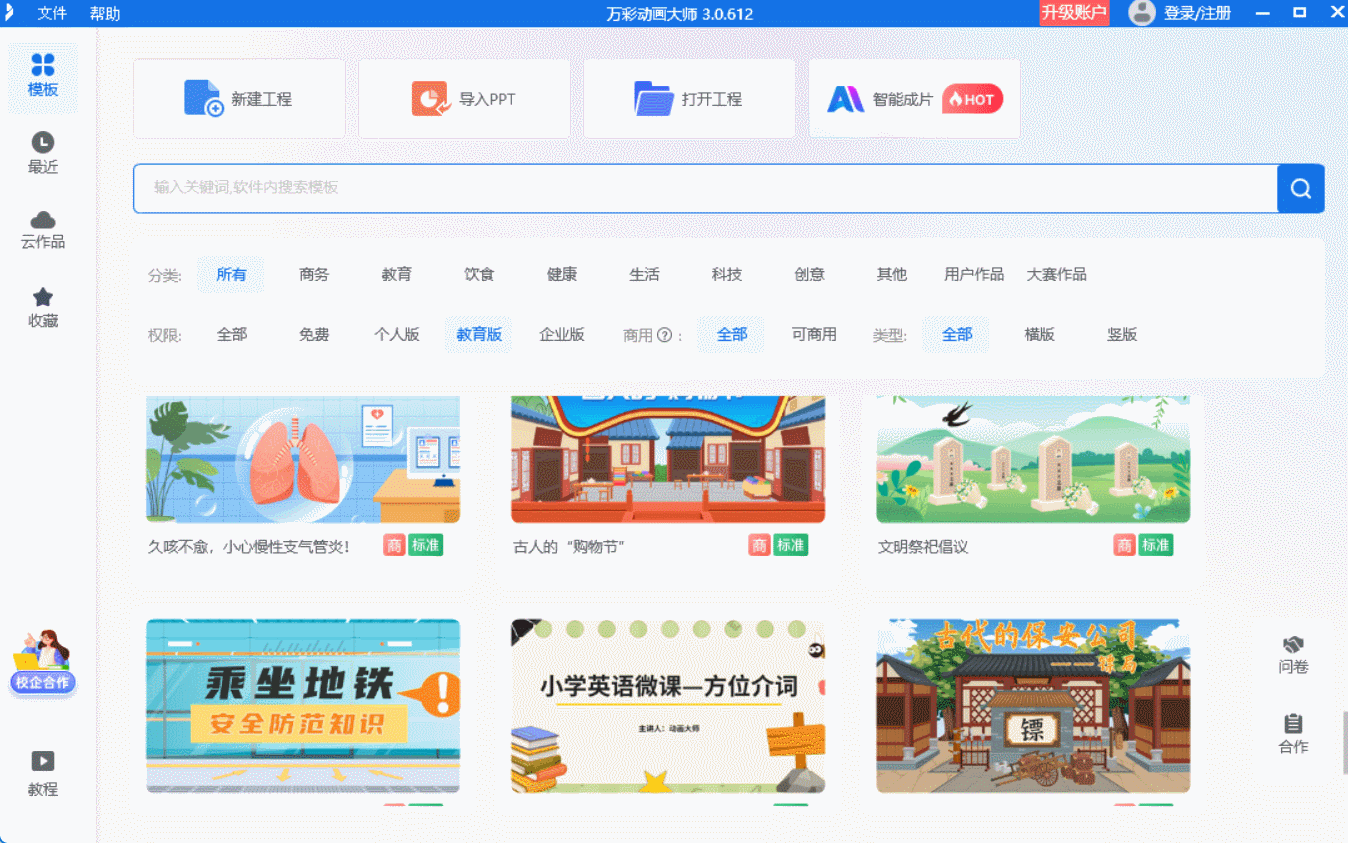
第三步:搭课程表基础场景
进入编辑页,左侧素材库搜“黑板”“课桌椅”“课程表边框”,先把黑板拖到画布当背景,调整到全屏。再把课程表边框放中间,接着加课桌椅素材摆在黑板下方,模拟教室场景。选素材时注意风格统一,都用简约手绘风,看起来更协调。
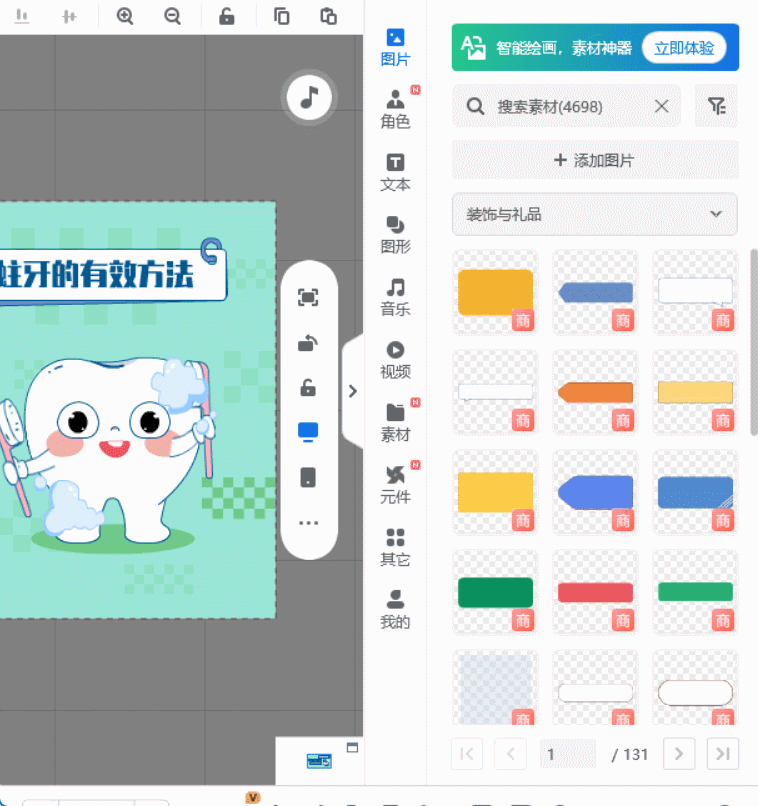
第四步:做课程表动态效果
选中课程表边框,点顶部“动画”栏,选“渐入”效果,时长设1.5秒,让边框慢慢出现。然后添加文本框,输入“周一:数学、语文、英语”,每个科目单独做动画——数学用“弹跳”效果,语文用“滑入”,英语用“旋转”,三个动画依次延迟0.5秒,避免拥挤。还可以在科目旁加小图标,比如数学配“三角板”,语文配“书本”,让画面更生动。
第五步:加解说和细节优化
点“音频”模块,用软件自带的文本转语音,输入“这是新学期的课程表,每天的科目安排清晰明了”,选个亲切的女声,生成后调整音量,别盖过后续效果音。再给课桌椅加“轻微晃动”动画,模拟上课前的轻微动静,最后检查一遍,要是动画节奏太快,就在时间轴上把时长拉长点。
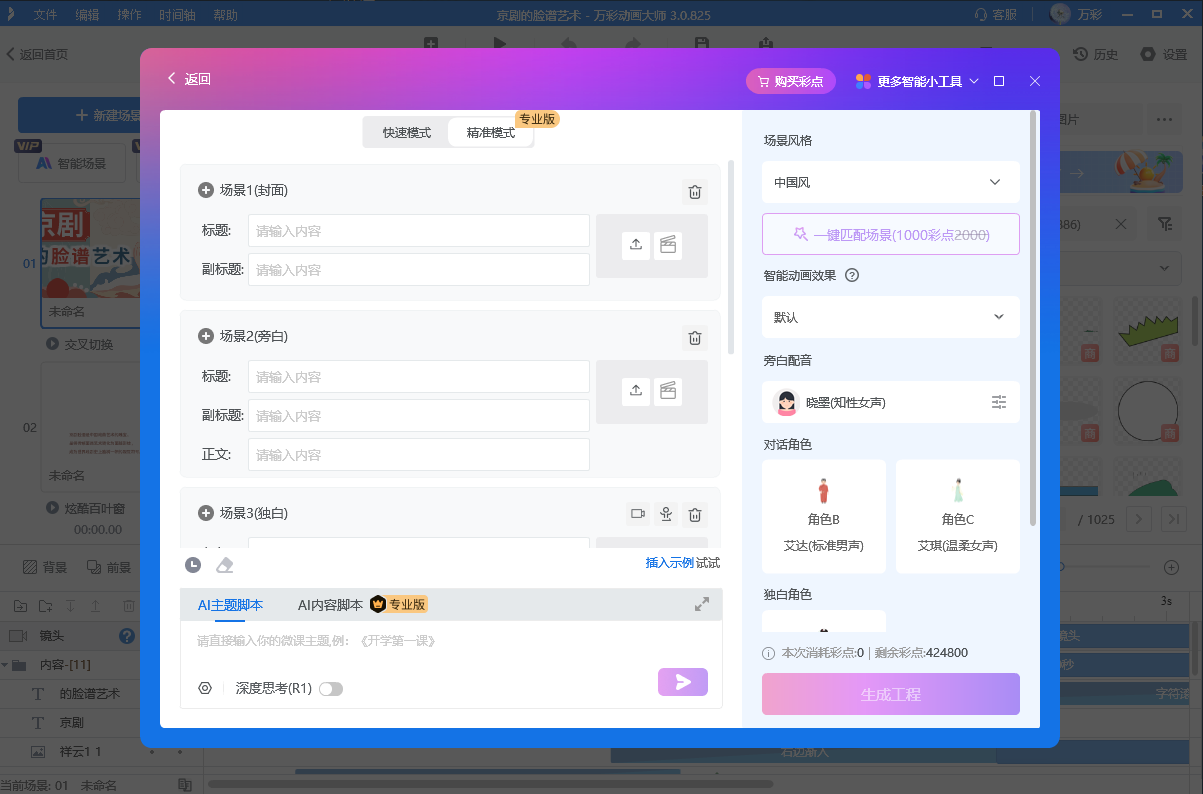
第六步:导出成品
确认没问题后,点右上角“导出”,格式选MP4,比特率设6000kbps,既能保证清晰度,文件也不会太大。等渲染完成,就能把这个课程表动画发给同学或老师用了。
这款软件除了AI智能成片,素材库特别全,像刚才用的校园元素都是现成的,不用自己画;时间轴能精准到毫秒,调整动画顺序很方便;还能导出GIF格式,发在班级群里也好用。用它做动画,不用复杂操作,新手也能轻松上手,真正实现在电脑上制作动画的便捷。
万彩动画大师官方下载地址:https://www.animiz.cn/

